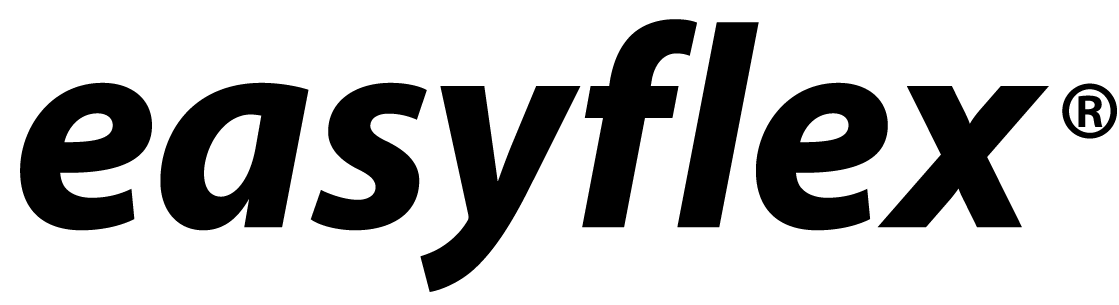FO > CV-inlezer
Wanneer je een cv van een flexwerker hebt ingelezen wordt deze getoond in het tabblad 'Overzicht'. Het tabblad toont je een overzicht van alle ingelezen cv’s.Wanneer je een cv van een flexwerker ontvangt kun je deze inlezen in Easyflex. Met behulp van dit tabblad kun je de gegevens inladen en als flexwerker aanmaken in Easyflex. Het tabblad toont je een overzicht van de resultaten na het inlezen van het geselecteerde cv. Een ingescand document wordt gezien als een afbeelding, een afbeelding kan niet worden ingelezen in de 'CV inlezer'.
Knoppen
Aanmaken flexwerker
Door het activeren van de knop 'Aanmaken flexwerker' wordt de flexwerker aangemaakt op basis van het ingelezen cv. De medewerker die deze knop activeert wordt automatisch de relatiebeheerder van de flexwerker. Easyflex toont nu de algemene gegevens van de flexwerker. Als er nog verplichte velden moeten worden vastgelegd worden deze geel getoond. Na het invullen van deze verplichte velden kies je voor 'Opslaan' en de gegevens van de flexwerker zijn vastgelegd. Vervolgens zal het cv de status ‘Verwerkt’ krijgen.
Let op: Bij het aanmaken van de flexwerker worden de volgende gegevens gecontroleerd:
- Burgerservicenummer *
- E-mailadres
- Telefoonnummer
- Mobiel nummer
- Postcode en huisnummer (domicilieadres)
- Voorletters en achternaam
Indien in Easyflex een flexwerker aanwezig is met overeenkomstige gegevens wordt dit bij het aanmaken van de flexwerker getoond. Je kunt er vervolgens voor kiezen om de flexwerker te koppelen aan een bestaande flexwerker, of om door te gaan met het aanmaken van een nieuwe flexwerker.
*Bij een dubbel burgerservicenummer is het niet mogelijk om een nieuwe flexwerker aan te maken.
Afwijzen
Door het activeren van de knop ‘Afwijzen’ veranderd de status van het ingeschreven cv van ‘ingelezen’ naar ‘Afgewezen’.
Verwijderen
Door het activeren van de knop ‘Verwijderen’ wordt het cv in zijn geheel uit het overzicht verwijderd.
Nieuwe CV inlezen
Wanneer je een cv van een flexwerker ontvangt kun je deze inlezen in Easyflex. Met behulp van dit tabblad kun je de gegevens inladen en als flexwerker aanmaken in Easyflex. Het tabblad toont je een overzicht van de resultaten na het inlezen van het door jou geselecteerde cv. Een overzicht van alle ingelezen gegevens vindt je op het tabblad 'Frontoffice > CV-inlezer > Overzicht'. Een ingescand document wordt gezien als een afbeelding, een afbeelding kan niet worden ingelezen in de 'CV inlezer'.
Door het openen van het tabblad 'Nieuwe cv inlezen' en vervolgens de knop 
Knoppen
Start scan
Als je kiest voor 'Start scan' worden de gegevens ingeladen. Je kunt de gegevens van het ingelezen cv wijzigen. Door het activeren van de knop 'Opslaan' worden de gewijzigde gegevens opgeslagen. Met de knop 'I' kun je het originele cv inzien.
Aanmaken flexwerker
Door het activeren van de knop 'Aanmaken flexwerker' wordt de flexwerker aangemaakt op basis van het ingelezen cv. De medewerker die deze knop activeert wordt automatisch de relatiebeheerder van de flexwerker. Easyflex toont nu de algemene gegevens van de flexwerker. Als er nog verplichte velden moeten worden vastgelegd worden deze geel getoond. Na het invullen van deze verplichte velden kies je voor 'Opslaan' en de gegevens van de flexwerker zijn vastgelegd.
Let op: Als je vanuit ‘nieuwe cv inlezen’ naar ‘Aanmaken flexwerker’ gaat is het niet mogelijk om, indien van toepassing, de flexwerker te koppelen.
Verwijderen
Wanneer je het verkeerde cv of profiel hebt geselecteerd, kun je deze verwijderen door het activeren van de knop 'Verwijderen'.